Volar ha sido, desde épocas muy remotas, uno de los sueños más intensamente anhelados por la Humanidad, aunque sólo en fechas relativamente recientes se ha dispuesto de los medios técnicos necesarios para hacerlo realidad. Desde ese momento, el ritmo de innovación tecnológica ha sido vertiginoso, permitiendo enriquecer notablemente el conocimiento sobre el planeta y sus habitantes.
Uno de los principales objetivos de estos esfuerzos en innovación aérea es la búsqueda de una nueva visión de los paisajes terrestres, jugando actualmente un destacado papel en la investigación espacial.
Esa observación remota de la superficie terrestre constituye el marco de estudio de la teledetección.

La teledetección espacial permite obtener información sobre objetos o fenómenos del sistema terrestre a partir de imágenes adquiridas a distancia, mediante mediciones de energía electromagnética reflejada o emitida por esos objetos o fenómenos de interés, desde plataformas espaciales.
En este post, vamos a mostrarte cómo descargar imágenes de satélite de Sentinel con QGIS de forma gratuita.
Índice
Qué es el proyecto Copernicus
Copernicus es el programa de observación de La Tierra más ambicioso de la historia, diseñado para proporcionar información precisa, actualizada y de fácil acceso para mejorar la gestión del medio ambiente, comprender y mitigar los efectos del cambio climático y garantizar la seguridad ciudadana.
En esta entrada te contamos con más detalle en qué consiste este programa.

Pretende agrupar diferentes fuentes de información de satélites medioambientales y bases terrestres para proporcionar una visión global sobre el estado de La Tierra.
El proyecto Copernicus cuenta con seis satélites Sentinel.
Las misiones Sentinel
La ESA ha desarrollado, hasta el momento, seis familias de misiones Sentinel para las necesidades del proyecto Copérnico desde la primavera de 2014:
- Sentinel-1 que proporciona imágenes terrestres y oceánicas durante el día y la noche.
- Sentinel-2 cuyo objetivo es obtener imágenes que ayudan a observar los cambios terrestres de La Tierra. Tiene un escáner multi-espectral que permite obtener información en las dos longitudes de onda, visibles e infrarrojos, permitiendo monitorizar los cambios en la tierra y en la vegetación, así como vigilar a nivel mundial el cambio climático, con una resolución de 10 metros.

- Sentinel-3 proporciona servicios globales de vigilancia terrestre y oceánica.
- Sentinel-4 y Sentinel-5 proporcionan datos para la vigilancia de la composición atmosférica.
- Sentinel-6 supone un intento de mantener las misiones de altimetría de alta precisión.
La plataforma Sentinel Hub
El complemento QGIS de Sentinel Hub nos permite ver datos de imágenes satelitales del Copernicus Data Space Ecosystem o de Sentinel Hub directamente dentro de un espacio de trabajo de QGIS.
Están disponibles todos los conjuntos de datos que forman parte de colecciones asociadas con su usuario, incluidos los datos comerciales dentro de las suscripciones de Sentinel Hub y los conjuntos de datos Bring Your Own COG en Sentinel Hub y Copernicus Data Space. La funcionalidad actual del complemento QGIS es para visualización; no nos permiten realizar operaciones ni acceder a las propiedades del conjunto de datos. Para descargas individuales, recomendamos Copernicus Browser; para descargar múltiples conjuntos de datos para un área y período de tiempo de interés en una interfaz gráfica, Request Builder es la herramienta óptima.
Sentinel Hub es una plataforma SIG basada en la nube para la distribución, gestión y análisis de datos de satélite.
Lo primero que debemos de hacer es registrarnos en la plataforma Copernicus Data Space Ecosystem, puedes hacerlo pinchando aquí.
Rellena los parámetros que aparecen en la ventana y pulsa el botón Register.
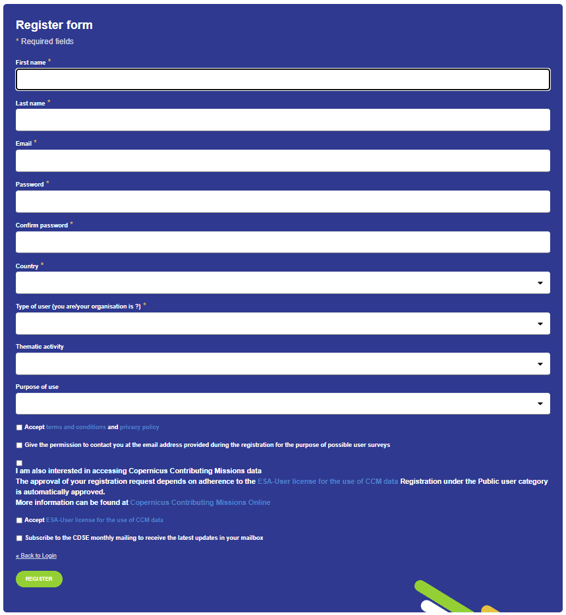
Una vez hayas finalizado, revisa tu bandeja de correo electrónico para confirmar tu cuenta pulsando el botón Verify email address.
Descarga e instalación del plugin Sentinel Hub
El plugin Sentinel Hub permite a los usuarios aprovechar toda la potencia de los servicios de la plataforma Sentinel Hub directamente desde QGIS. Transforma cualquier capa creada en la Utilidad de Configuración de Sentinel Hub en una capa “leíble” con QGIS y permite la exploración, personalización y descarga de imágenes. Este plugin está entre los 15 programas gratuitos para trabajar con imágenes de satélite.
Para instalar el plugin SentinelHub podemos hacerlo desde el Administrador e instalador de complementos, utilizando la barra de búsqueda para filtrar los resultados y, una vez seleccionado, pinchando en Instalar complemento.

Una vez instalado, puedes localizar el plugin en el menú Web/Sentinel Hub. Tras seleccionarlo observa que aparece un panel en la interfaz de QGIS.
Configuración del plugin SentinelHub
Para obtenerla, accede a tu cuenta recién creada en Copernicus Sentinel Hub y presiona el botón My Account. En la nueva ventana, en la sección Dashboards, haz clic en el enlace a Sentinel Hub:
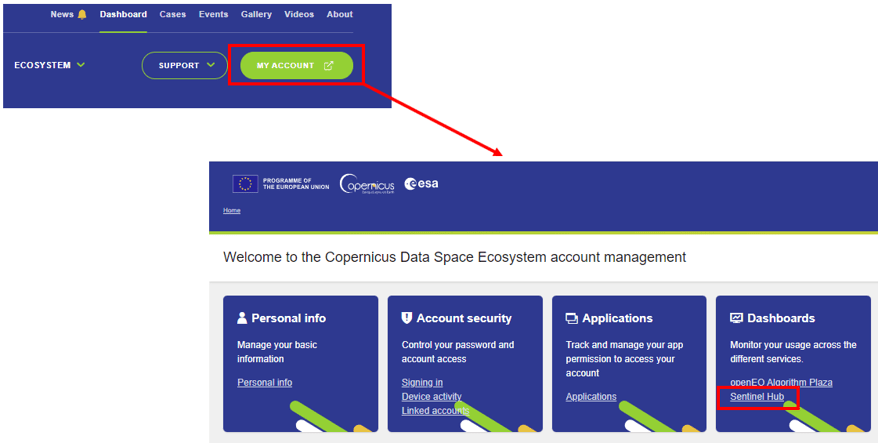
A continuación, selecciona User settings en el panel izquierdo.
En OAuth clients pulsa sobre el botón Create.
Introduce un nombre para el nuevo cliente y pulsa el botón Create.
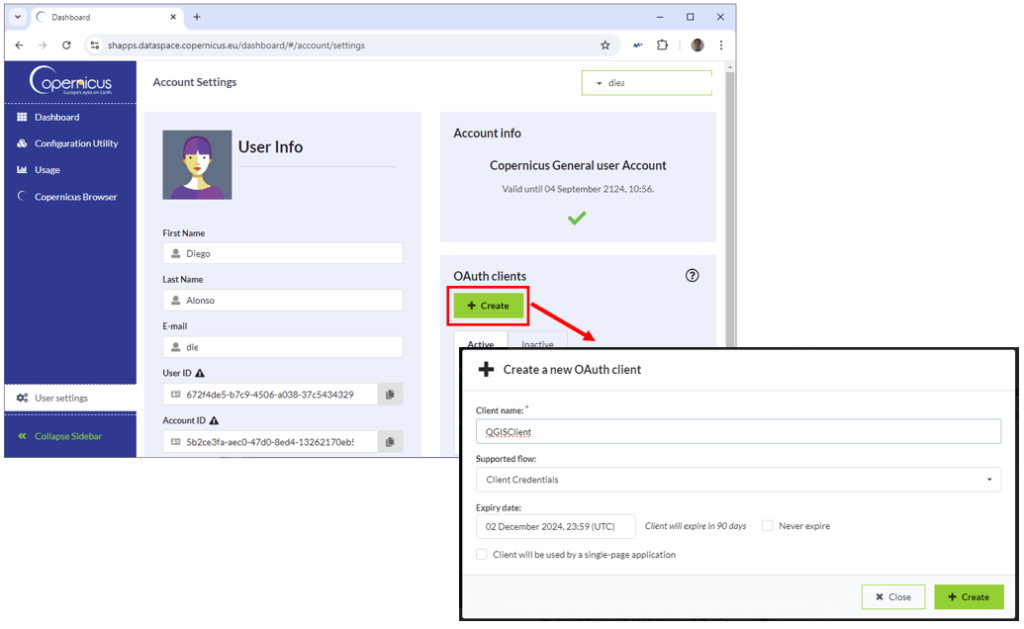
En pantalla aparecerán nuestras credenciales del cliente creado.
Puedes copiarlos e ir pegando los mismos en las credenciales del plugin Sentinel Hub en QGIS.
Por otro lado, en Service URL, selecciona https://sh.dataspace.copernicus.eu
Una vez finalizada la configuración, haz clic en el botón Login y aparecerá un mensaje de confirmación en la parte superior de la interfaz de QGIS.
En este punto, ya puedes comenzar a configurar las opciones para la descarga de imágenes.
Creación de una configuración
Accede ahora a la sección Configuration utility en el panel izquierdo del centro de servicios de Sentinel Hub Copernicus Data Space.
Haz clic en el botón New configuration e introduce un nombre para la misma y, en el parámetro Create configuration based on selecciona Full WMS template.
Haz clic en el botón Create configuration. Se mostrarán en pantalla los servicios a los que tendrás acceso con la configuración recién creada.
En la sección Settings puedes seleccionar si deseas visualizar avisos de advertencias, visualizar o no el logo de Sentintel Hub en la imagen, la calidad de la imagen, establecer los límites para la imagen de descarga, etc…
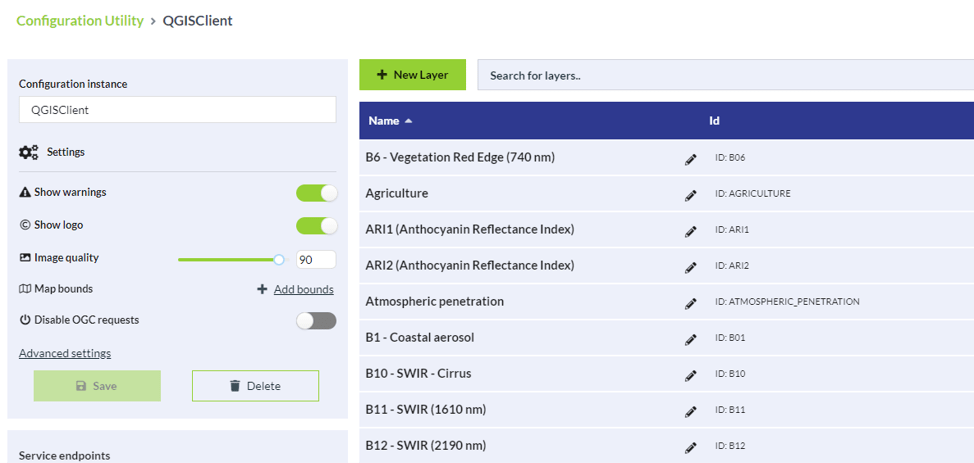
Descarga de imágenes con SentinelHub
Accede ahora al plugin Sentinel Hub en QGIS.
En la pestaña Create vamos a establecer la conexión a la configuración creada.
- Configuration, selecciona la configuración que has creado
- Service type el tipo de servicio, WMS
- Layer, selecciona el tipo de imagen deseado a visualizar
- CRS, puedes dejar el Sistema de Coordenadas WGS84 / Pseudo Mercator, con EPSG 3857 seleccionado por defecto
- Time range, establece el rango de fechas deseado para la búsqueda, o el día concreto
- Image priority, puedes seleccionar la más reciente, Most recent
- Cloud coverage, establece el porcentaje máximo de cobertura de nubes en la imagen
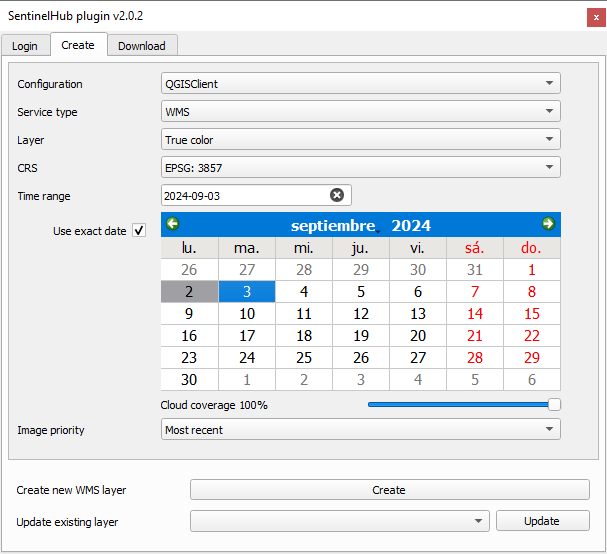
Si pulsas el botón Create en Create new WMS layer se añadirá la imagen como un servicio WMS en la interfaz de QGIS, pudiendo previsualizar así el resultado.
Accede a la pestaña Download y configura los parámetros de descarga, como:
- El formato de descarga (JPEG, PNG o TIFF).
- La resolución de la imagen.
- El área de descarga o Bounding box, donde podemos establecer unas coordenadas o seleccionar la vista actual en la que nos encontremos.
- La carpeta donde almacenar la imagen.
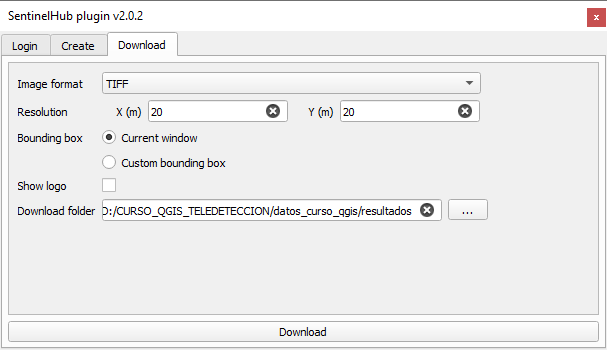
Pulsa el botón Download y, una vez finalice la descarga, aparecerá un mensaje de confirmación.
Accede al directorio para cargar la imagen Sentinel con QGIS.
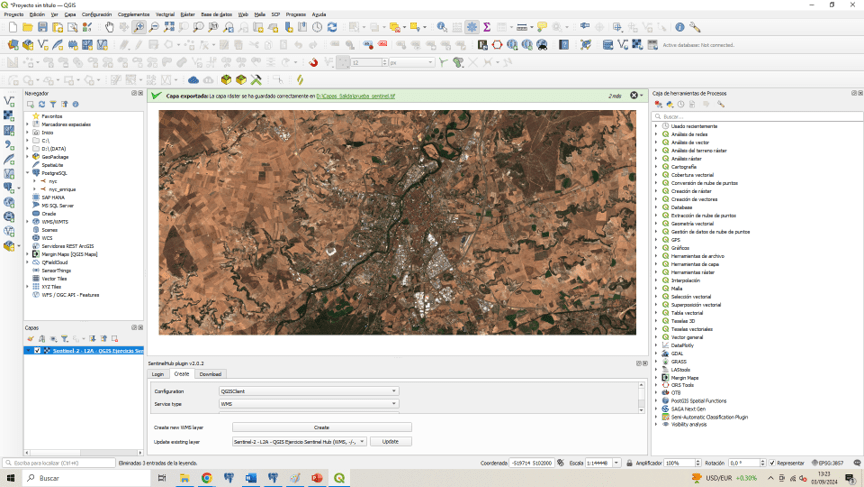
Si quieres aprender a trabajar con Sentinel Hub y tratamiento de imágenes de satélite en el entorno de QGIS, inscríbete en nuestro curso online de Tratamiento de Imágenes Satélite y LiDAR con QGIS.
Tutor de los cursos de QGIS, QGIS avanzado, QGIS aplicado a Urbanismo y Catastro, PostGIS, Teledetección con QGIS y Google Earth Engine, PostGIS y ArcGIS. Licenciado en Geografía y Master en SIG y Ordenación del Territorio. Echa un vistazo a todos nuestros cursos de SIG online.

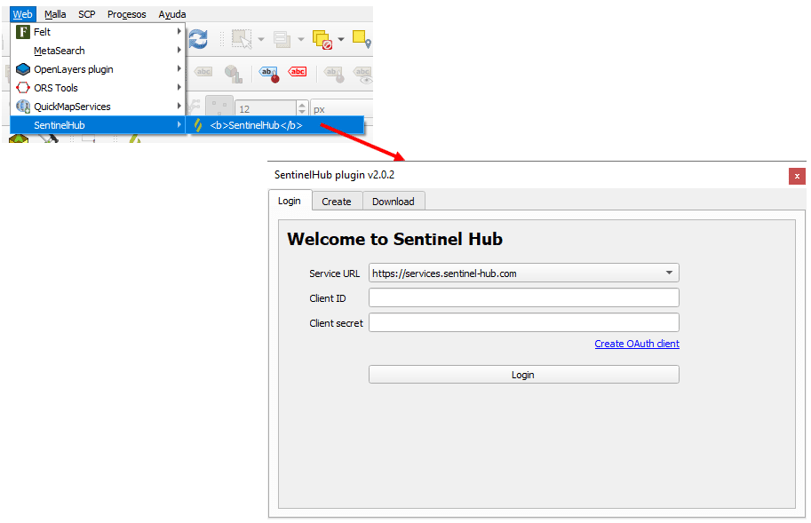
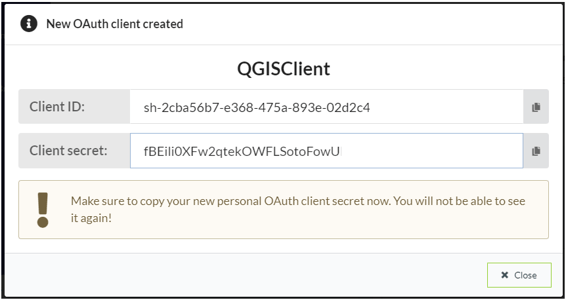
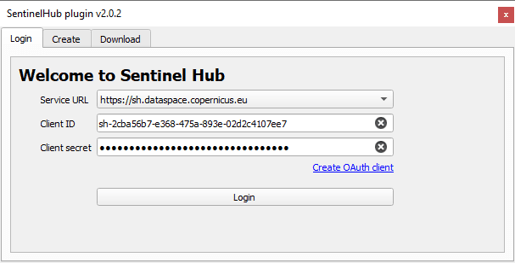

Gracias Diego y ENHORABENA por todo lo que publicas (que no es poco). Si me permites una pregunta.
Si a partir de imágenes Sentinel 2 quiero generarme yo mismo (a partir de las bandas necesarias) los índices por ejemplo NVDI, NBR, etc (según sus fórmulas), ¿qué Service type y Layer (pestaña Create) tendría que elegir?
Muchas gracias.
Aprovecho para preguntar también cómo se seleccionaría el tipo de producto, 1C o. 2A .
Gracias.
Hola Álvaro,
Todas estas opciones las tienes disponibles en la configuración de la New layer, en los parámetros Source (para el satélite) y Data Processing (para el tipo de producto).
Saludos!
Buenas, una consulta. La obtencion de estas imagenes SENTINEL tienen algun costo?
Hola José Luis,
No tienen ningún coste, son imágenes gratuitas.
Un saludo!
Hola. buenas tardes desde México
Es muy valiosa la información y los tips que se publican en este foro, gracias de antemano.
Tengo una pregunta respecto a las tonalidades RGB que tiene una imagen sentinel almacenada en geoserver, al consultar dicha imagen en QGis pierde los porcentajes RGB y me muestra la imagen
con unos colores totalmente diferentes a los que se observan con geoserver, pueden darme un tip al respecto?
saludos y gracias
Hola Ernesto,
Me alegro de que nuestro blog sea de ayuda y que en él encuentres recursos útiles.
Respecto a tu consulta, QGIS al cargar una imagen ráster en su interfaz asocia una simbología por defecto para la misma. Además, el rango de valores del histograma que se muestra puede no estar representando los valores min/max (puedes estirar el histograma desde la pestaña Simbología de las propiedades de la imagen).
Por otro lado, también puedes crear un archivo de simbología e importarlo también a través de esta pestaña en el desplegable inferior Estilos.
Un saludo!
Buenos días Diego,
Sabes si con este mismo plugin o con otro similar, podría visualizar y descargarme imágenes del Sentinel 1?
Hola Gorka,
Para descargar imágenes Sentinel 1 puedes emplear la web Sentinels Scientific Data Hub: https://scihub.copernicus.eu/dhus/#/home
Un saludo!
Hola,
Lo primero enhorabuena por el blog, del que soy fiel seguidor y aprendo mucho.
Tengo un problema: al copiar el código ID del portapapeles y pégalo en el parámetro Sentinel Hub instance ID del panel del plugin no me aparece el mensaje de confirmación en la interfaz de QGIS, si no uno de error, y el plugin no se activa. tengo bien configurado el acceso web ¿Sabéis porque puede ser?.
Hola Nacho,
Gracias por tu comentario y por seguir nuestro blog, nos alegra saber que te es útil para aumentar conocimientos.
Para poder tener soporte sobre el mensaje de error debes de ponerlo en conocimiento de desarrollo del plugin para que puedan darte solución a través de: https://github.com/sinergise/qgis_sentinel_hub/issues
Un saludo!
Hola
Una vez registrado, al logearme y pinchar en «configuration utility», no veo que aparezca mi ID por ninguna parte…. 🙁
¿A alguien más le ha ocurrido?
Vale, ya lo he averiguado….
¡Gracias por el artículo!
Perfecto Albert, gracias a ti por seguir nuestro blog.
Un cordial saludo!
Buenas! Ante todo darte la enhorabuena por este fantástico blog, que es muy útil!!
Tengo una pequeña duda y es que he instalado el plugin, va de maravilla. Pero al realizar una identificación de objetos espaciales me da tres valores de salida (Out1, out2, out3) los cuales son diferentes entre sí. ¿Que representa cada valor?.
Muchísimas gracias por todo.
Un saludo.
Como siempre Diego, impecable tus contribuciones. Un placer leerte
Hola Gastón,
Gracias por tu comentario y por seguir nuestro blog, el placer es nuestro por poder compartir todos estos recursos.
Un cordial saludo!
Excelente, Muchas gracias
Gracias a ti Carlos Enrique por seguirnos, nos alegra que haya sido de tu agrado.
Un saludo!
Hi Diego,
thanks for writing this very nice article.
Best regards,
Matej Aleksandrov,
software developer at Sinergise
Hi Matej,
Thanks to Sinergise team for this great plugin. Happy to contribute in its diffusion.
Best wishes!
Muy buenos estos ayudas y gracias a ustedes
Gracias a ti Humberto, nos alegra que este artículo haya sido de interés.
Un saludo!
Muy amable de tu parte por tenernos informados sobre este tipo de servicios gratuitos. Valiosa información. Muchas Gracias saludos. Mérida-Venezuela
Gracias a ti Luis por tu comentario y por seguir nuestro blog.
Recibe un cordial saludo!
Hola Diego,
Una herramienta muy util y valiosa. Gracias por informarnos.
He estado trabajándola y me ha surgido un serio inconveniente.
Habitualmente trabajo con el SRC ETRS89 (EPSG 258030 o 3042) y no he podido encontrarlo en la lista de disponibles de SentinelHub ¿cómo lo puedo localizar? Gracias y saludos
Hello Eduardo,
at the moment Sentinel Hub services and therefore the SentinelHub plugin do not support your CRS. However QGIS has an option to enable ‘on the fly’ CRS transformation of QGIS layers. With this option you can use any other CRS instead.
Hola Eduardo,
El plugin SentinelHub no tiene soporte para ETRS89 aún, pero puedes descargar las imágenes igualmente y, después, reproyectarlas al SRC deseado con QGIS.
Un saludo!
Buenos días Diego y muchas gracias por tu respuesta, aunque estoy dándole vueltas al complemento y no consigo resolver un inconveniente que tengo con la pestaña Download.
Consigo visualizar la capa correctamente (pestaña Renderer), pero al descargármela (pestaña Download) configurando la ventana actual, la capa que se descarga no está correctamente georreferenciada: el vértice superior izquierdo tiene de coordenadas (0,0) que no se corresponden con mi área de trabajo. ¿Tienes idea de cuál puede ser el error?
Aprovecho para una segunda cuestión relacionada con la capa de NDVI que proporciona Sentinel: ¿dónde se puede encontrar la leyenda explicativa de los distintos colores según el valor del NDVI?¿y el valor del NDVI del pixel?
Gracias por anticipado y confío en no haber abusado demasiado de tu buen hacer.
Un cordial saludo
Eduardo
Hola Eduardo,
Puedes abrir una incidencia respecto a este error a través del siguiente enlace:
https://github.com/sinergise/qgis_sentinel_hub/issues
Por otro lado, la imagen NDVI puedes interpretarla a partir de los valores de los píxeles de la misma, también puedes crear una clasificación en unibanda pseudocolor, creando rangos, para valorar los resultados. Cuanto mayor es el valor del píxel, mayor presencia de vegetación.
Un saludo!
Buenos días Diego,
Gracias por tus respuestas y por tu interés. Intentaré resolver el tema de la georreferenciación abriendo una incidencia como me aconsejas.
Con respecto al tema del NDVI, ya había intentado hacer lo que me aconsejas antes de pedirte consejo y el resultado de mis averiguaciones fue que la información contenida en las 3 bandas de la capa ráster descargada se corresponde con la información de la cantidad necesaria de cada color básico (rojo, verde y azul) para obtener un color determinado (por ejemplo 255, 255 y 51 para el color amarillo), pero no he encontrado ninguna banda de información con valores de pixel entre -1 y 1 que, como sabes, son los valores entre los que oscila el NDVI.
Como puedes ver, este tema me interesa pero no tanto como para ponerme demasiado pesado con él, así que creo que me voy a quedar con las ganas de resolverlo.
Si sigo insistiendo es, en buena medida, también con la intención de que podáis seguir ofreciéndonos con estos post una información y una formación de primerísima calidad, como pienso que la ofrecéis habitualmente.
Gracias y un cordial saludo
Eduardo Prado
Hola Eduardo,
Para obtener los valores de -1 a 1 para el NDVI debes de entrar en la configuración de tu cuenta y, en el servicio WMS, en la sección Data processing, buscar y seleccionar el producto NDVI (Normalized Difference Vegetation Index) – INDEX.
Después haz clic en el botón Update product y guarda la configuración.
Una vez configurado el nuevo producto, abre QGIS y vuelve a descargar la imagen, ya podrás consultar los valores del NDVI ayudándote de la herramienta Identificar objetos espaciales.
Un saludo!
os felicito siempre novedades para los usuarios
Gracias Mario, esperamos seguir trabajando en esta línea y continuar aportando a la difusión del conocimiento de este fantástico software.
Un saludo!
Hola Diego,
acabo de instalar el plugin sentinel-hub,y bajar una imagen en formato 16-bits geotiff, en falso color.
Al cargarla en qgis las palmas (todavía no instalé Qgis 3.0) veo todo negro. Revisé la propiedades y la composición de bandas es 0-255. Agradecería algún comentario al respecto.
Un saludo,
Daniel
Hola Daniel,
Entra en las propiedades de la imagen y, en la pestaña Estilo, en Realce carga los valores Min/Max y aplica un ajuste Estirar a min/max. Seguramente no se esté representando el conjunto de datos.
Un saludo!
Gracias Diego! eso haré.
Valiosa información, gracias.
Gracias Anlop, nos alegra que sea de interés.
Un saludo!